今天在测试WordPress网站的时候发现在后台进入小工具竟然不是原来的经典模式小工具,二是所谓的古腾堡模式小工具,说实话boke112百科非常不喜欢这种操作,毕竟小工具使用的概率很低,而且功能无非就是哪几种,没必要弄成古腾堡这种“复杂”的模式,那么如何将WordPress后台小工具界面切换回经典模式的小工具呢?下面boke112百科跟大家分享两种3种,具体如下:

古腾堡模式的小工具
方法一:纯代码实现
将以下代码添加到当前主题的 functions.php 文件并保存即可。
//切换回经典小工具
add_filter( 'gutenberg_use_widgets_block_editor', '__return_false' );
add_filter( 'use_widgets_block_editor', '__return_false' );此时,我们在进入后台小工具页面即可看到已经恢复回WordPress原来的经典模式小工具界面了。具体如下图所示:

另外,如果想要禁用文章/页面的块编辑器,变回经典编辑器,只需要添加以下代码到当前主题的函数模板 functions.php 文件中即可。
//禁止 WordPress5.0 使用 Gutenberg 块编辑器
add_filter('use_block_editor_for_post', '__return_false');
remove_action( 'wp_enqueue_scripts', 'wp_common_block_scripts_and_styles' );代码来自@知更鸟
方法二:安装Classic Widgets插件实现
WordPress后台 – 插件 – 安装插件 – 搜索“Classic Widgets”,点击该插件右上角的【现在安装】按钮,稍等片刻安装完毕后点击【Activate】或【启用】按钮启用该插件(PS:或前往插件 – 已安装的插件 – 找到该插件后点击【启用】按钮)。

如果无法在后台直接安装就前往WordPress官方插件页面Classic Widgets中下载,然后在后台 – 插件 – 安装插件 – 点击【上传插件】- 点击【选择文件】按钮后选择刚才下载的插件安装包 – 点击【现在安装】按钮 – 成功安装后点击【启用插件】按钮。
成功安装Classic Widgets插件并启用后,无需任何设置,即可禁止使用区块编辑器管理小工具,恢复WordPress原来的经典小工具设置页面。目前该插件已经有超过100万个网站使用,说明还是有很多WordPress站长直接安装插件来解决小工具问题。









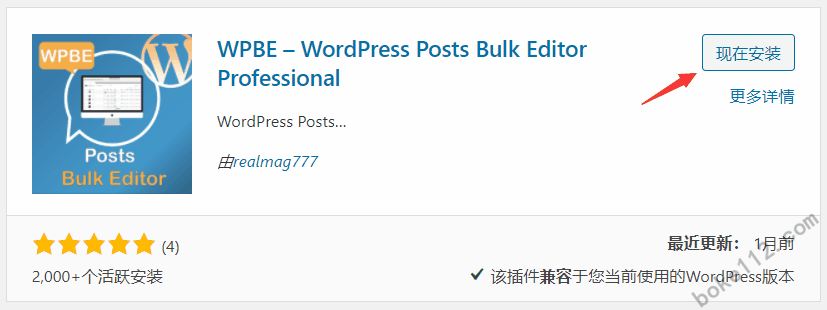






 桂公网安备 45010502000016号
桂公网安备 45010502000016号